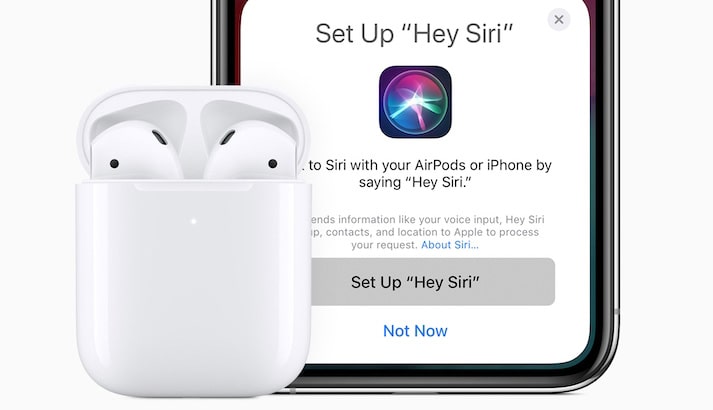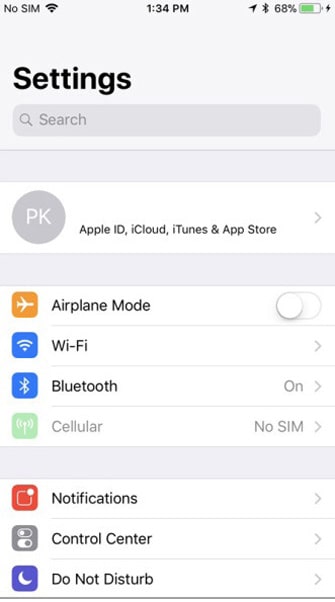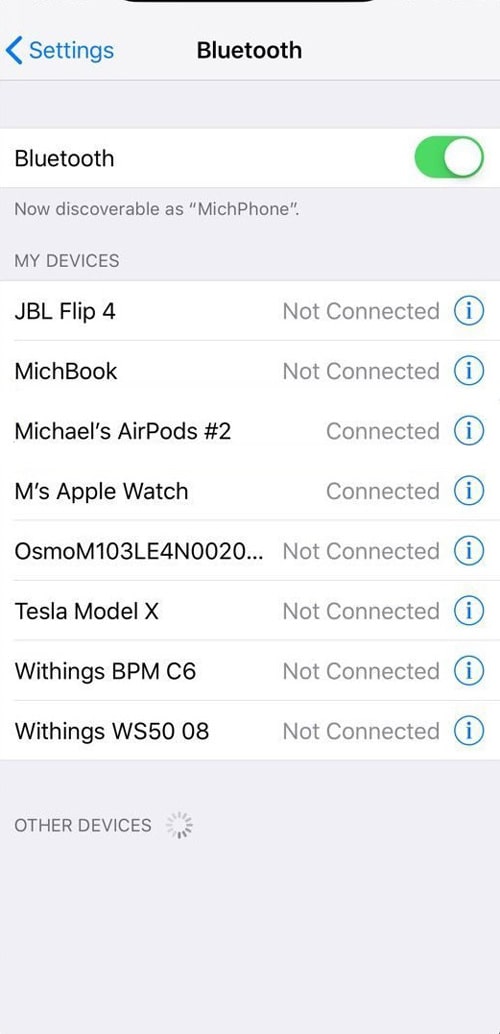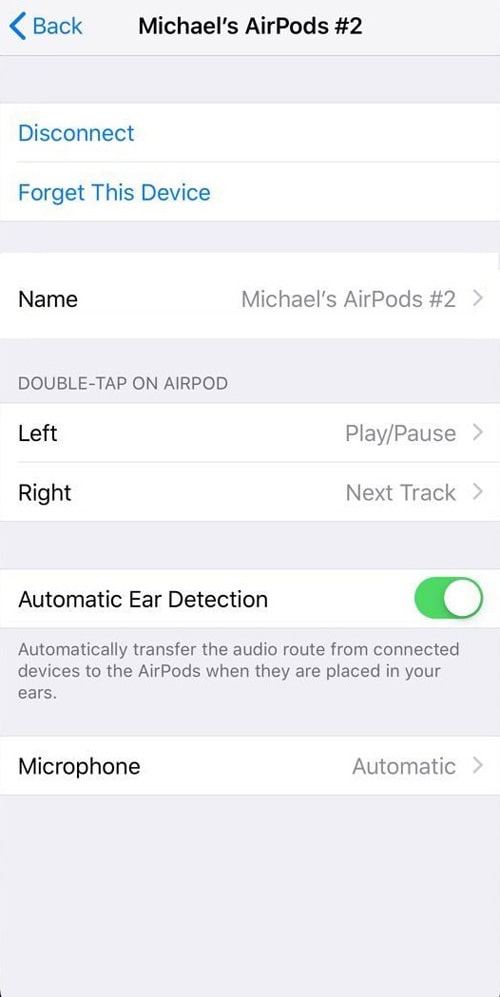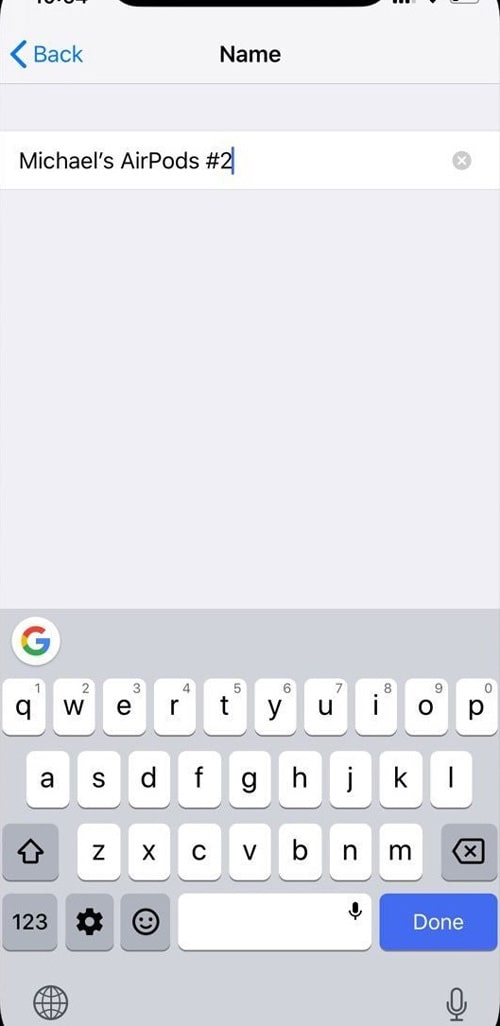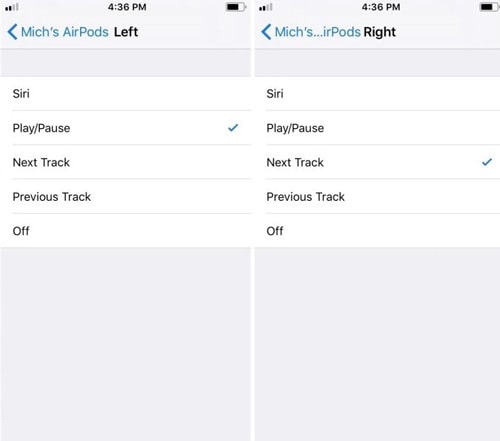آموزش فعال سازی سیری روی ایرپاد (AirPods) – تازه کار
نحوه فعال کردن سیری روی ایرپاد
شرکت اپل در سال ۲۰۱۱ اولین نسخه دستیار صوتی شخصی خود را ارائه نمود که نام آن سیری (Siri) گذاشته شد و برای اولین بار در آیفون ۴s به کار گرفته شد. دستیار هوشمند سیری (Siri) در حال حاضر در آیفون ،آی پد ، اپل واچ ، مک بوک و آی مک ها قابل دسترسی و استفاده است.در این مقاله قصد داریم تا شما را با نحوه فعالسازی سیری روی ایرپاد ، آشنا کنیم.
نکته: شما می توانید برای آشنایی با فعال سازی کامل سیری برای پاسخگویی در تمامی شرایط حتی اگر گوشی در جیب باشد یا گوشی پوشیده و مخفی باشد در نسخه های IOS ۱۳.۴ و بالاتر مبحث آموزش فعال سازی کامل سیری تا همیشه فعال و پاسخگو باشد را مطالعه نمایید.
دستیار صوتی آیفون و یا سیری چیست؟
اگر بگوییم سیری یکی از پر کاربرد ترین برنامه های محصولات اپل هست اغراق نکرده ایم. سیری دستیار شخصی و هوشمند سیستم عامل IOS می باشد که قابل استفاده در محصولات شرکت اپل می باشد و فقط کاربران آیفون ،آی پد ، اپل واچ ، مک بوک و آی مک می توانند از آن استفاده کنند. به طور کلی سیری یک دستیار صوتی می باشد که از دستورات شما پیروی می کند و تلاش می کند که انجام کارها و درخواست های شما راحت تر و سریع تر باشد. کاربران اپل برای استفاده از سیری کافیست از طریق صوت و تنها با گفتن خواسته خود سیری را صدا کرده تا سیری از طریق دسترسی به برنامه های نصب شده بر روی دستگاه مانند Messages، Maps، Safari و… ، کارها و درخواست های کاربران را انجام می دهد.
ایرپاد ها از محبوب ترین محصولات اپل هستند که طراحی زیبا و کابردی آن ها باعث شده تا افراد زیادی از آن ها استفاده کنند. اما از ویژگی های جالب ایرپاد ها این است که بر روی بدنه آن ها هیچگونه دکمه ای وجود ندارد تنها از طریق حسگر ضربه ای که درداخل آن ها وجود دارد، قابل کنترل هستند. با ما همراه باشید تا در ادامه تنظیمات مربوط به ایرپاد و نحوه فعالسازی سیری در ایرپاد را به شما آموزش دهیم.
مراحل فعالسازی سیری روی ایرپاد
۱. در اولین مرحله از متصل بودن ایرپاد به آیفون مطمئن شوید.
۲. سپس وارد بخش تنظیمات یا Settings دستگاه خود شوید.
۳. در منوی جدید گزینه Bluetooth را انتخاب کنید.
۴. در بخش جدید به دنبال نام ایرپاد خود بگردید و آیکون به شکل i که در کنار آن قرار دارد را انتخاب کنید.
۵. همانطور که مشاهده می کنید در این قسمت تنظیمات مربوط به ایرپاد قرار دارد که شما می توانید هرگونه تغییراتی که می خواهید را در آن ایجاد کنید
۶. در بخش Name می توانید نام ایرپاد خود را تغییر دهید.
۷. در بخش های Left و Right، لیستی از انتخابهایی که برای عملکرد ضربه زدن به گوشی سمت چپ و راست ایرپاد خود در اختیار دارید برای شما نمایان می شود:
– Siri : با انتخاب این گزینه، در هنگام لمس گوشی مورد نظر (چپ یا راست) ایرپاد، سیری برای شما فعال می شود.
– Play/Pause : جهت پخش و توقف پخش موسیقی می توانید این گزینه را برای گوشی مورد نظر (چپ یا راست) ایرپاد خود انتخاب کنید.
– Next Trak : برای رفتن به آهنگ بعدی میتوانید این گزینه را برای گوشی مورد نظر (چپ یا راست) خود تنظیم کنید.
– Previous Track : همچنین جهت بازگشت به آهنگ قبلی نیز می توانید این گزینه را برای گوشی مورد نظر خود (چپ یا راست) انتخاب نمایید.
– Off : در این حالت ویژگی کنترل لمسی برای گوشی مورد نظر (چپ یا راست) غیرفعال میشود.
از این پس، با انتخاب گزینه مورد نظر خود برای ایرپاد می توانید با دوبار ضربه زدن به ایرپاد، عملکردی که برای آن تنظیم کردهاید انجام خواهد شد.